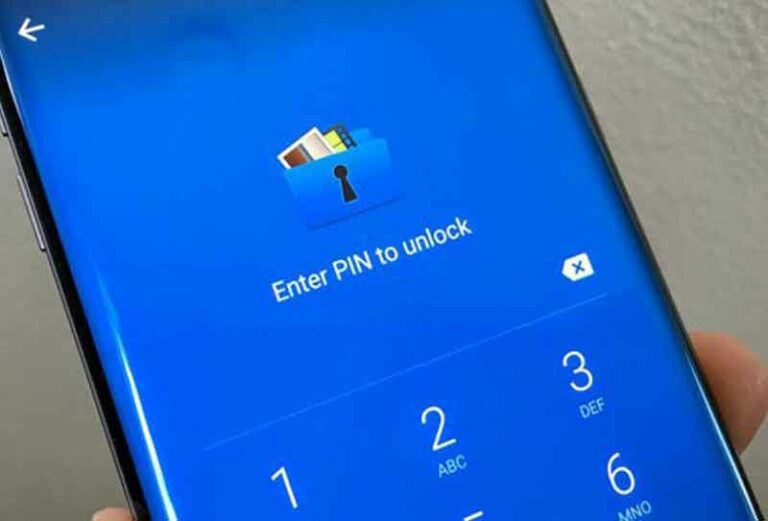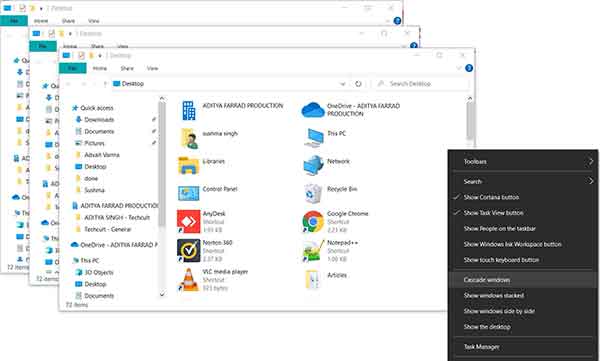Как удалить вирусы с компьютера без антивируса: простой метод
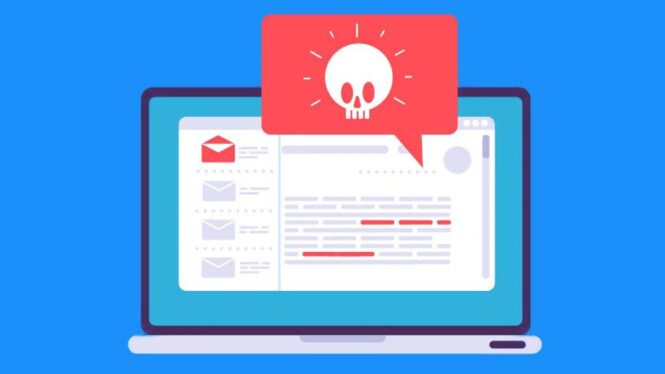
Все, что вам нужно знать о том, как удалить вирусы с вашего компьютера без антивируса | Простые решения для пользователей всех уровней по удалению вредоносных программ. Сегодня киберугрозы скрываются за каждым углом, поэтому защита вашего компьютера от вирусов является абсолютным приоритетом. Однако могут быть случаи, когда антивирусное программное обеспечение не может перехватить или устранить такие угрозы. К счастью, существуют эффективные альтернативные методы, позволяющие освободить компьютер от вирусов без использования антивируса, воспользовавшись уже имеющимися в вашей системе инструментами. Это руководство предлагает практическое решение для тех, кто хочет совершенно бесплатно удалить вирусы со своего ПК с Windows.
Как понять, заражен ли ваш компьютер вирусами
Подобно тому, как симптомы могут указывать на болезнь человека, компьютеры также подают определенные сигналы при заражении вирусами или вредоносным ПО. Эти подсказки имеют решающее значение для понимания того, что с операционной системой вашего устройства что-то не так.
- Общее замедление производительности ПК с увеличением времени запуска и загрузки программ.
- Файлы изменены или удалены без вашего вмешательства. Помните, что во время обновлений Windows может изменить некоторые системные файлы.
- Потеря доступа к файлам, особенно часто встречающаяся при наличии программ-вымогателей.
- На рабочем столе или в меню «Пуск» появляются необычные приложения, даже если вы их не загружали.
- Значительное замедление работы браузера, который теряет отзывчивость.
- Повторяющиеся предупреждающие уведомления от вашего антивирусного программного обеспечения.
- Неожиданные завершения работы и перезагрузки системы.
- Перегрузка процессора, оперативной памяти и жесткого диска.
- Вредоносное ПО, захватывающее права администратора и ограничивающее доступ к функциям ПК.
- Автоматический запуск программ без вашего участия.
- Внезапное закрытие программ без вмешательства с вашей стороны.
- Значительно увеличенное время открытия диспетчера задач.
- Перенаправление на неизвестные веб-страницы при попытке открыть ссылки на доверенные сайты.
- Отправка ненаписанных сообщений или электронных писем контактам, часто обнаруживаемая только после получения от них запутанных ответов.
Эти симптомы являются тревожными сигналами, которые нельзя игнорировать. Если на вашем устройстве наблюдается один или несколько из этих признаков, вероятно, оно заражено вирусом или вредоносным ПО. В этом случае крайне важно принять оперативные меры по удалению вируса с вашего ПК с Windows, защитив тем самым целостность ваших данных и правильное функционирование системы.
Использование бесплатных онлайн-руководств и инструментов по бесплатному удалению вирусов с вашего компьютера представляет собой важный первый шаг на пути к восстановлению безопасности вашего устройства. Однако помните, что предотвращение посредством безопасного просмотра веб-страниц и постоянного обновления вашей операционной системы и приложений остается лучшей стратегией против киберугроз.
Как компьютеры заражаются вирусами?
Чтобы свести к минимуму риск заражения вредоносным ПО, очень важно понимать, как компьютеры заражаются вирусами, и применять стратегии предотвращения. ПК может стать целью вирусов по нескольким каналам:
- Загрузка данных с небезопасных сайтов может подвергнуть ваш компьютер заражению вредоносным ПО. Сайты, пропагандирующие пиратство в отношении фильмов, аудио, игр и программного обеспечения, часто заражены вирусами.
- Спам-сообщения являются еще одним распространенным источником вредоносного ПО, и открытие вложений из таких писем может заразить вашу систему.
- Всплывающие рекламные окна и уведомления также могут быть носителями вредоносного ПО, особенно если на них случайно нажать.
- Подключение зараженных периферийных устройств к вашему компьютеру может привести к передаче вирусов в вашу систему.
- Подключение к незащищенным сетям подвергает ваш компьютер воздействию вирусов, которые могут циркулировать внутри сети.
- Сообщения от других зараженных людей, содержащие ссылки для загрузки контента, могут быть отправлены вирусом, чтобы эксплуатировать любопытство пользователя, побуждая его открывать файлы, способствующие распространению вредоносного ПО.
Понимание этих каналов передачи — это первый шаг к защите вашей системы от цифровых угроз, принятию осознанного и безопасного поведения при работе в сети и ежедневном использовании компьютера.
Что следует учитывать перед удалением вирусов с вашего компьютера без антивируса
Прежде чем продолжить, важно отметить, что использование командной строки для удаления вредоносных программ и вирусов с вашего компьютера должно рассматриваться только теми, кто имеет базовое техническое понимание того, как работают компьютеры. Выполнение команд с правами администратора сопряжено с риском: неправильное использование может привести к потере данных или повреждению системных файлов.
- Проверка технических навыков: убедитесь, что у вас есть достаточные технические знания для использования командной строки. Этот инструмент позволяет вам выполнять сложные операции, неправильное управление которыми может иметь серьезные последствия для работы вашего ПК.
- Признайте ограничения. Крайне важно осознавать, что командная строка имеет ограничения в борьбе с вредоносным ПО. Хотя он может быть эффективен при удалении распространенных вирусов, его может быть недостаточно для борьбы с более сложными угрозами, такими как программы-вымогатели. В этих случаях вам могут понадобиться специализированные инструменты, способные расшифровать ваши файлы.
Как удалить вирусы с вашего компьютера без антивируса с помощью командной строки
В эпоху цифровых технологий кибербезопасность становится более приоритетной, чем когда-либо. Среди угроз вирусы представляют собой значительный риск для целостности наших систем. К счастью, существуют эффективные методы удаления вирусов с вашего компьютера без антивируса, используя уже доступные нам инструменты, такие как утилита сканирования вирусов Защитника Windows.
1. Быстрое сканирование с помощью Защитника Windows.
Прежде чем приступить к устранению любых вирусов с помощью командной строки, желательно выполнить предварительное сканирование системы с помощью встроенных инструментов, например, утилиты Windows Scan. Защитник Windows. Эта функция подчеркивает легкость, с которой мы можем запустить быстрое сканирование непосредственно из нашей системы без необходимости использования дополнительного программного обеспечения.
2. Использование командной строки для сканирования
Хотя антивирусы являются мощными инструментами, некоторые вредоносные программы могут эффективно скрываться внутри системных файлов или дисков, изменяя их свойства, чтобы оставаться невидимыми. Когда антивирусное программное обеспечение не может перехватить такие угрозы, использование командной строки становится действенной и мощной альтернативой бесплатному удалению вирусов с вашего компьютера.
Открытие командной строки с правами администратора
- Получите доступ к командной строке с правами администратора, используя панель поиска или функцию «Выполнить» вашей системы. Вам будет предложено подтвердить, что вы хотите использовать права администратора на своем ПК; нажмите Да, чтобы продолжить.
- Когда откроется окно командной строки, введите sfc /scannow и нажмите Enter, чтобы начать сканирование. Эта команда запускает проверку системных файлов (System File Checker, SFC), необходимую для выявления и устранения вирусов на вашем ПК с Windows.
В зависимости от характеристик вашего ПК эта операция может занять некоторое время. Важно дождаться завершения сканирования. Во время этого процесса Windows также попытается восстановить все поврежденные файлы, решая тем самым некоторые проблемы. Если этого недостаточно, вам может потребоваться вручную найти и удалить зараженные файлы со своих дисков.
Как удалить вирусы с вашего компьютера без антивируса
В мире, который становится все более цифровым, кибербезопасность становится фундаментальной основой защиты наших данных. Одной из наиболее распространенных проблем, с которыми сталкиваются пользователи, является наличие вредоносных программ и вирусов, которые могут поставить под угрозу целостность и конфиденциальность информации, хранящейся на их устройствах. К счастью, существуют эффективные методы удаления вирусов с вашего ПК без использования антивирусного программного обеспечения, с помощью инструментов, интегрированных в операционную систему. Один из этих методов использует команду attrib, которая особенно полезна для удаления вирусов с внешних устройств, таких как USB-накопители, которые часто становятся объектами этих киберугроз.
Использование команды Attrib для удаления вирусов
Команда attrib позволяет изменять атрибуты файла, делая видимыми скрытые или системные атрибуты, которые часто используются вирусами для сокрытия. Синтаксис этой команды включает в себя различные параметры:
- r для атрибута только для чтения
- s для системного атрибута
- a для атрибута хранения
- h для скрытого атрибута
- + применить атрибут
- – удалить атрибут
- /s для поиска по подпапкам включительно
- /d, чтобы включить папки в процесс
Процедура удаления вирусов с помощью команды Attrib
- Запуск командной строки с правами администратора. Это важный первый шаг, который обеспечит вам полный доступ к необходимым функциям.
- Выбор зараженного диска: использование буквы диска (например, D:) ограничивает объем операций этим конкретным разделом или внешним устройством.
- Выполнение команды для удаления атрибутов: введите attrib -s -h -r /s /d *.*, чтобы удалить из файлов системные, скрытые атрибуты и атрибуты, доступные только для чтения. Важно отметить, что файлы, защищенные операционной системой, не будут изменены, что приведет к ошибке «Доступ запрещен».
- Проверка обнаруженных файлов: после операции вы можете перемещаться по диску с помощью проводника Windows и находить ранее скрытые файлы. Удаление атрибута «только для чтения» позволяет их удалить.
- Проверка и удаление вирусных файлов. Прежде чем приступить к удалению, рекомендуется использовать такие службы, как VirusTotal или Polyswarm, для окончательного подтверждения вредоносной природы файлов. Эти инструменты сравнивают файлы с вирусными базами с помощью эвристических алгоритмов.
- Перезагрузка системы. После окончательного удаления зараженных файлов простая перезагрузка компьютера должна завершить процесс очистки.
Эта процедура представляет собой эффективную и бесплатную стратегию бесплатного удаления вирусов с вашего компьютера, предлагая пользователям практическое решение для поддержания безопасности своих систем Windows без необходимости использования дополнительного антивирусного программного обеспечения. Выполнив эти шаги, вы сможете устранить и нейтрализовать киберугрозы с помощью инструментов, уже доступных в вашей операционной системе. Как использовать командную строку Windows